เซฟโหมดเป็นส่วนสำคัญในการแก้ไขปัญหาระบบใน อุปกรณ์คอมพิวเตอร์ มานานหลายทศวรรษ ไม่น่าแปลกใจเลยที่มันมีประโยชน์เมื่ออุปกรณ์ Android ของคุณทำงานเช่นกัน
การบูตโทรศัพท์ Android ของคุณในเซฟโหมดจะปิดการทำงานของแอปของบุคคลที่สาม Safe Mode ช่วยให้คุณวินิจฉัยปัญหาใดๆ เกี่ยวกับระบบปฏิบัติการ Android ของคุณ โดยช่วยคุณระบุสาเหตุของปัญหา
แต่คุณจะเริ่ม Android ในเซฟโหมดได้อย่างไร ไม่มีตัวเลือกเซฟโหมดที่มองเห็นได้โดยตรงในการตั้งค่าอุปกรณ์ของคุณหรือระหว่างการเริ่มต้นระบบตามปกติ หากต้องการบูตเข้าสู่เซฟโหมด คุณต้องใช้วิธีการอื่น ต่อไปนี้คือภาพรวมโดยละเอียดเกี่ยวกับวิธีการดำเนินการดังกล่าว
เซฟโหมดคืออะไรและมีประโยชน์อย่างไร
คุณอาจติดตั้งแอปมากมายบนสมาร์ทโฟนของคุณ โดยปกติแล้วไม่น่าจะเกิดปัญหาใด ๆ เนื่องจากนักพัฒนาซอฟต์แวร์จะปรับแอปส่วนใหญ่ให้เหมาะกับฮาร์ดแวร์โทรศัพท์ อย่างไรก็ตาม แอปบางแอปสร้างขึ้นมาได้ไม่ดีและอาจมีข้อบกพร่องและข้อบกพร่องที่อาจทำให้ระบบของคุณไม่เสถียร
หากโทรศัพท์ Android ของคุณเริ่มค้างหรือทำงานไม่ราบรื่นเหมือนเมื่อก่อน การค้นหาผู้กระทำผิดอาจเป็นเรื่องยาก ข้อผิดพลาดนี้เกิดจากความผิดพลาดของระบบปฏิบัติการ Android หรือแอปที่คุณดาวน์โหลดมาตัวใดตัวหนึ่ง
นั่นคือจุดที่ Safe Mode มีประโยชน์ การบูตอุปกรณ์ Android เข้าสู่เซฟโหมดจะโหลดเฉพาะแอปและบริการของระบบ เพื่อป้องกันการเปิดใช้งานแอปของบุคคลที่สาม หาก Android ของคุณทำงานได้อย่างสมบูรณ์แบบในเซฟโหมด ก็พิสูจน์ได้ว่าปัญหาเกิดขึ้นกับแอปพลิเคชันอื่น ซึ่งคุณสามารถ ถอนการติดตั้ง ได้
ขั้นตอนในการบูตเข้าสู่เซฟโหมดบนโทรศัพท์ Android ทุกรุ่น
ก่อนหน้านี้ มีความแตกต่างในวิธีการใช้งาน Safe Mode โดยผู้ผลิตหลายราย คุณต้องติดต่อฝ่ายสนับสนุนลูกค้าของบริษัทเพื่อเรียนรู้กระบวนการที่แน่นอนสำหรับสมาร์ทโฟนรุ่นเฉพาะของคุณ
ตั้งแต่ Android 6.0 Marshmallow เป็นต้นไป กระบวนการนี้ได้รับมาตรฐานแล้ว โทรศัพท์ทุกเครื่องที่ใช้ระบบปฏิบัติการ Android สามารถบูตเข้าสู่เซฟโหมดได้ด้วยวิธีเดียวกัน ไม่ว่าคุณจะเป็นเจ้าของ Samsung Galaxy, Google Pixel หรือสมาร์ทโฟนยี่ห้ออื่นๆ เช่น Sony หรือ LG ขั้นตอนก็เหมือนกัน
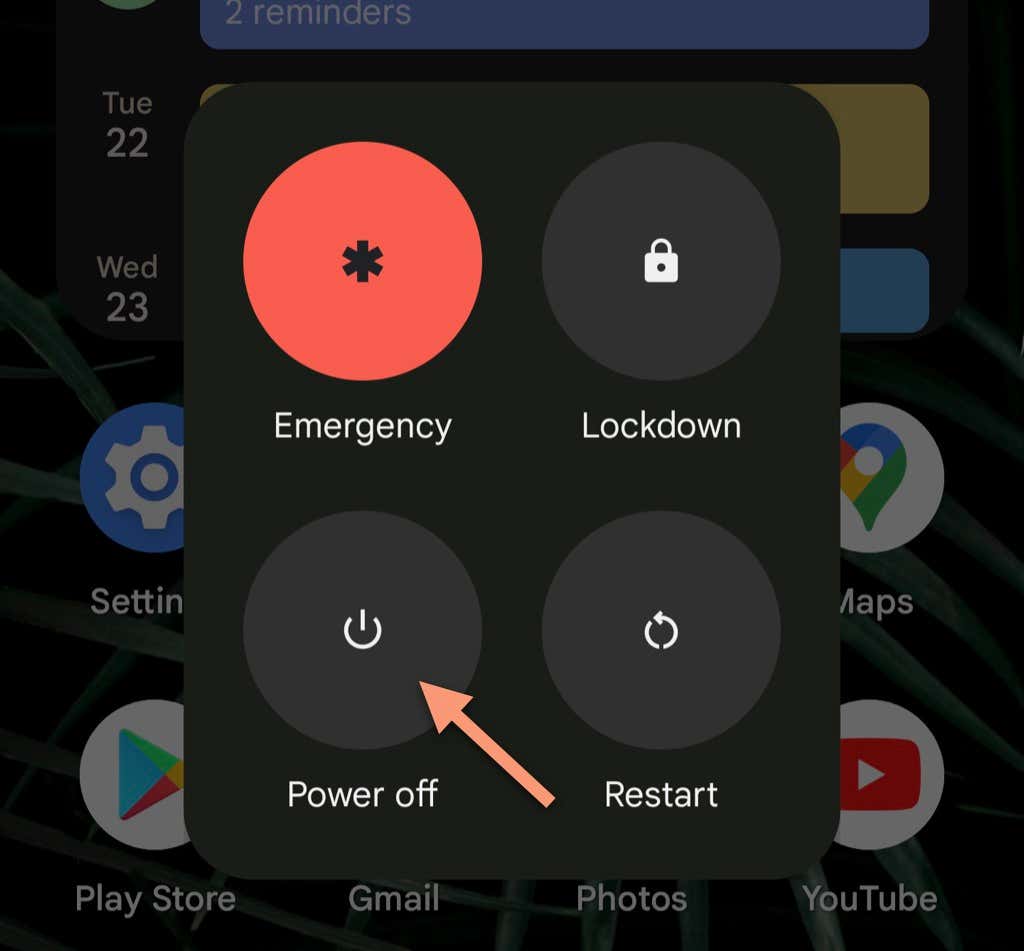
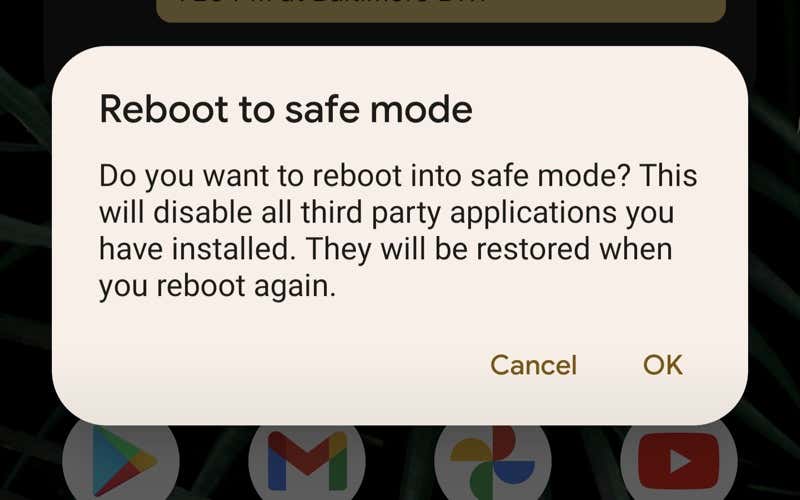
ทุกอย่างก็เรียบร้อยดี แต่โทรศัพท์ Android รุ่นเก่าล่ะ นอกเหนือจากการไปที่เว็บไซต์ของผู้ผลิตเพื่อค้นหาวิธีการเฉพาะอุปกรณ์แล้ว ยังมีอีกวิธีหนึ่งที่มักจะใช้ได้กับอุปกรณ์ Android ส่วนใหญ่
จะปิด Safe Mode ได้อย่างไร
เซฟโหมดอาจมีประโยชน์มากในการแก้ปัญหาเกี่ยวกับอุปกรณ์ Android ของคุณ แต่คุณคงไม่อยากติดอยู่ในโหมดนั้นตลอดไป แล้วจะออกจากเซฟโหมดได้อย่างไร
มันง่ายมาก เพียงแค่รีบูทโทรศัพท์ของคุณ โทรศัพท์ก็จะเริ่มทำงานในโหมดปกติด้วยตัวเอง ในบางรุ่น คุณอาจสังเกตเห็นการแจ้งเตือนหรือป๊อปอัปบนหน้าจอหลัก ซึ่งทำให้คุณออกจากเซฟโหมดด้วยวิธีนั้นได้
เมื่อใดที่ควรบู๊ตอุปกรณ์ Android ของคุณในเซฟโหมด
หากคุณสังเกตเห็นว่าโทรศัพท์ Android ของคุณทำงานไม่ถูกต้อง อาจเกิดได้จากหลายสาเหตุ ฮาร์ดแวร์ของโทรศัพท์อาจมีข้อผิดพลาดเกิดขึ้นหรือตัวระบบปฏิบัติการ Android เองอาจมีปัญหา แต่โดยปกติแล้ว แอปดังกล่าวจะเป็นแอปของบุคคลที่สามที่เป็นสาเหตุของปัญหา
การเริ่มใช้งาน Android ในเซฟโหมดเป็นวิธีง่ายๆ ในการพิจารณาว่าปัญหามาจากไหน หากอุปกรณ์ของคุณทำงานได้ดีในเซฟโหมด เป็นไปได้ว่าแอปที่ติดตั้งไว้ทำให้เกิดข้อขัดแย้ง แอปอาจเป็นมัลแวร์ ซึ่งในกรณีนี้คุณควร ลบออกทันที
หากคุณเพิ่งติดตั้งแอปก่อนที่ปัญหาจะเริ่มต้นขึ้น ให้ลองถอนการติดตั้ง เมื่อไม่สามารถแก้ไขปัญหาได้ คุณจะต้องลองใช้วิธีที่รุนแรงกว่านี้ คุณสามารถถอนการติดตั้งแอปทีละตัวเพื่อค้นหาผู้กระทำผิดหรือทำการรีเซ็ต ข้อมูลโรงงานเริ่มต้นใหม่ เปลี่ยนโทรศัพท์ให้อยู่ในสภาพที่จัดส่ง โดยลบแอปและข้อมูลของบุคคลที่สามทั้งหมดออกจากอุปกรณ์.
.